

幕布免费版是一款清单式的笔记工具,用更高效的方式和清晰的结构来记录笔记、管理任务、制定工作计划、头脑风暴等等。同时支持一键生成思维导图。帮助你在记录内容的同时,掌握结构化的思维方式,清晰的梳理出内容的脉络,加深头脑印象。感兴趣的用户快来下载吧。
幕布免费版不仅可以作为一个传统的文档工具,用来做读书笔记、会议记录和内容创作等。也可以是一个清单工具,管理你的待办事项、购物清单等。还是一个思维导图工具,方便地进行思维整理。
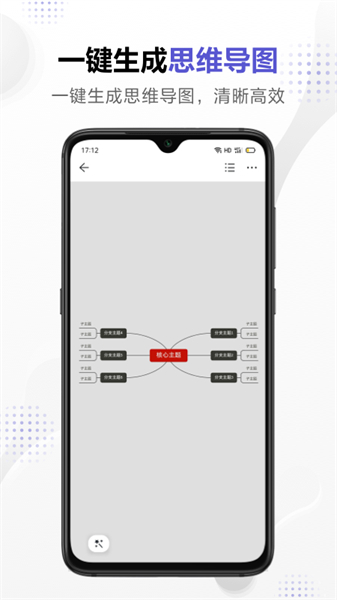
写笔记
没整理过的内容怎能叫笔记?幕布通过树形结构来组织内容,让笔记更有条理性。写好笔记,并学会整理,内容将更加清晰深刻,方便的分享,放大笔记的价值。
思维管理
快速的整理思路,一键查看思维导图。养成结构化的思维方式,不断拆分细化每一个主题,释放大脑。一键分享、演示,方便的进行思维碰撞与头脑风暴。
内容创作
平铺直叙的创作过程是不利于思维扩散的,幕布能更好的捕捉灵感,快速的整理出头脑中的内容大纲,再去细化每一个片段,使内容结构更加清晰。
任务管理
幕布提供了一种简单直观的任务描述和管理方法,帮助你很好的梳理和拆分任务,通过幕布特有的加标签功能,标示任务执行信息,为自己赢得一份轻松。
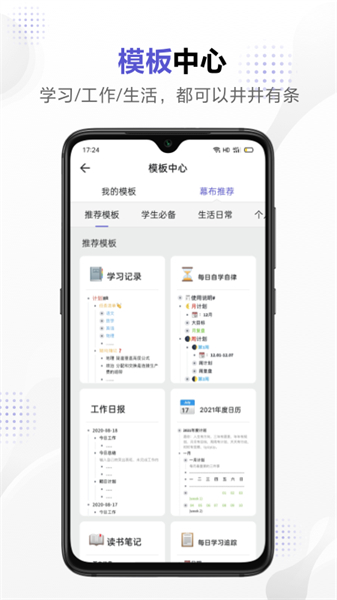
高效的结构化笔记
幕布通过大纲来组织内容,无论是读书笔记、活动策划、会议记录还是待办清单,都能完美胜任,这种更具条理性的写作方式,会带给你全新的体验,极简可靠。
轻松自然的分享方式
无论是微信、QQ 还是微博,通过链接,你可以将文档分享给任何人。轻松自然的分享方式,让你更便捷地传递信息。
云端自动同步
多平台数据自动同步,随时随地,阅读创作。有幕布在手,一切得心应手。
轻松协作,团队共享 即将发布
发送链接,即刻开始协作。释放团队潜能,效率满载。
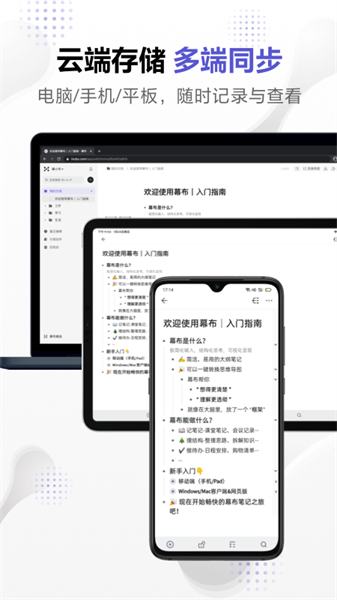
1、点击输入栏上方的快捷工具左起第三个按钮。
2、选择合适的字体大小即可。
3、如果设备屏幕较小,需要仔细的找找修改字体按钮。
1、若是想在幕布里导出思维导图,我们先得点击主页右下角的“+”按钮,使用“新建文档”功能进行编辑,开始创建自己的思维导图。
2、在编辑文档的页面里填写思维导图的内容,通过右上角的按钮唤起导图模式,我们还可以切换不同的导图风格哦!
3、而当思维导图编辑完毕后,大家需要返回到主页里,点击思维导图所在的文档右侧按钮,这样就能够使用“分享”功能进行导出了!免费版支持Word、PDF、HTML、OPML格式。
1、首先打开幕布软件,双击需要导出的文件,点击右侧“导出”按钮,选择导出的格式,最好选择PDF格式,既不会改变格式,又不会影响排版。
2、另外也可以保存为图片,比较稳定,看自己的习惯问题。
3、如果发现文件内容不适合直接普通打印(主要是不符合纸张尺寸),可以选择自行排版切分处理,将其切分处理成适合A3或者A4尺寸的页面。
4、剪裁完成后就可以开始准备打印了,重要的是手机幕布上的文档是不能直接被打印的,需要借助电脑的操作来实现,这就需要登录电脑客户端,同步个人文档,刷新一下在文档中找到并打开之前排版好的文档,然后点击下拉列表中的“打印”按钮,点击后电脑就会弹出“打印设置”对话框,选择连接好的打印机、纸张尺寸、页面范围及份数,设置完毕后点击“打印”即可。
1、在手机上是不能导出word和pdf格式文档的,不过没关系,在电脑上打开幕布。
2、点击刷新后,在电脑上就会自动同步手机幕布中的文档,接着点击这篇文档
3、打开文档以后点击右上角的“...”图标
4、打开下拉列表后点击“下载/导出”
5、打开“导出文档”弹窗后,想要下载word格式文档时点击“word”,想要下载pdf格式文档时点击“pdf”
6、点击后电脑会打开存储对话框,选择存储路径后点击“保存”
7、保存完毕后,按照路径打开文件夹,这样就可以找到下载好的word和pdf格式文档了
提升性能,修复Bugs。
 立即查看
立即查看49.4MB/简体中文
2021-06-19
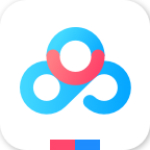 立即查看
立即查看133.74MB/简体中文
2021-01-27
 立即查看
立即查看142MB/简体中文
2021-12-25
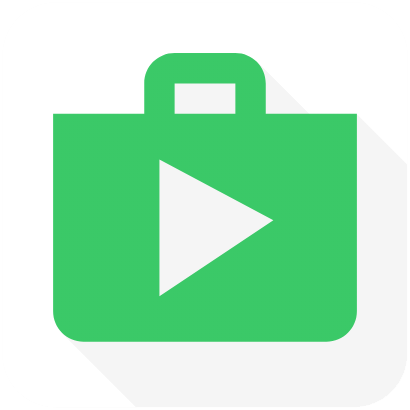 立即查看
立即查看17.2MB/简体中文
2021-07-13
 立即查看
立即查看15.26MB/简体中文
2021-06-11
 立即查看
立即查看64MB/简体中文
2021-08-01
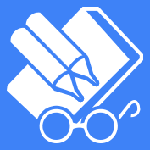 立即查看
立即查看318.3MB/简体中文
2021-01-27
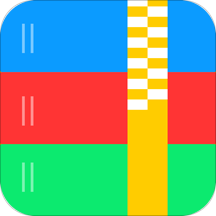 立即查看
立即查看20.1MB/简体中文
2021-08-24
 立即查看
立即查看10MB/简体中文
2021-08-24





ToDesk远程控制软件app47MB / 2021-12-23
点击查看Xposed框架免Root版本2.96MB / 2021-12-29
点击查看AutoJsPro下载47.6MB / 2021-04-27
点击查看